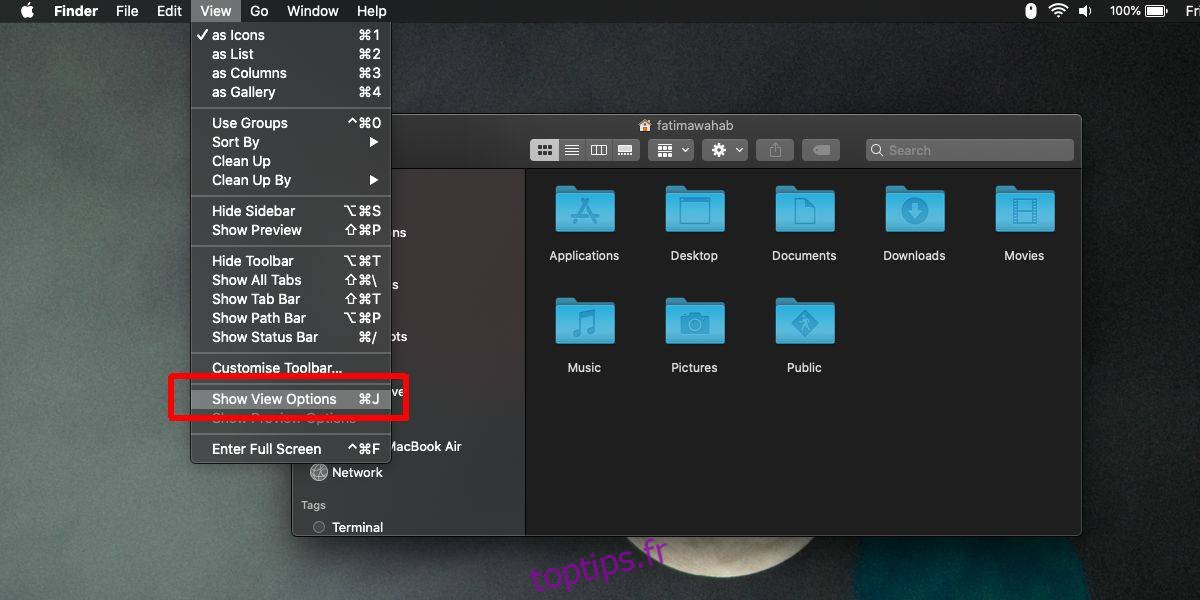macOS a deux types différents de dossiers de bibliothèque. L’un est le dossier de la bibliothèque système avec lequel vous ne devriez vraiment pas jouer à moins que vous ne sachiez ce que vous faites. L’autre est le dossier Bibliothèque utilisateur et encore une fois, vous ne devriez vraiment pas le manipuler, mais cela est moins dommageable que de jouer avec le dossier Bibliothèque système. Dans les deux cas, le dossier étant important, il est masqué. Vous pouvez l’afficher en choisissant d’afficher les fichiers et dossiers cachés sur macOS, ou vous pouvez afficher de manière permanente le dossier Bibliothèque de l’utilisateur. Voici comment.
Afficher le dossier de la bibliothèque utilisateur
Cette méthode est pour Catalina, Mojave, High Sierra et Sierra. Les anciennes versions de macOS nécessitent l’exécution d’une commande Terminal afin d’afficher de manière permanente le dossier Bibliothèque utilisateur. Sur les versions plus récentes de macOS, il est beaucoup plus facile de l’afficher de manière permanente, cependant, cela ne signifie pas que modifier le contenu de ce dossier est quelque chose à prendre à la légère. Pratiquez la prudence.
Ouvrez le Finder et accédez à votre dossier Utilisateur. Ne réduisez pas le Finder et ne quittez pas ce dossier. Accédez à Affichage> Afficher les options d’affichage. Encore une fois, il est important que la fenêtre du Finder avec votre dossier utilisateur ouvert reste active et à l’avant ou les options d’affichage se transforment en options génériques pour Finder.
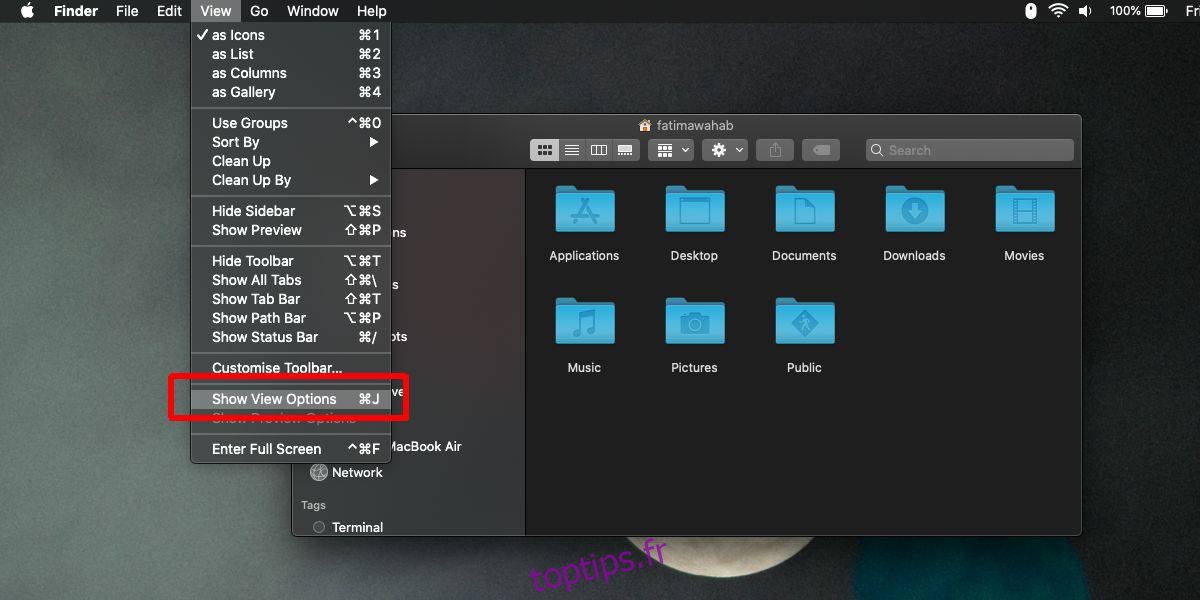
Dans la fenêtre qui s’ouvre, activez l’option «Afficher le dossier de la bibliothèque». Une fois que vous le faites, le dossier Bibliothèque apparaîtra comme un dossier ordinaire dans votre dossier Utilisateur.
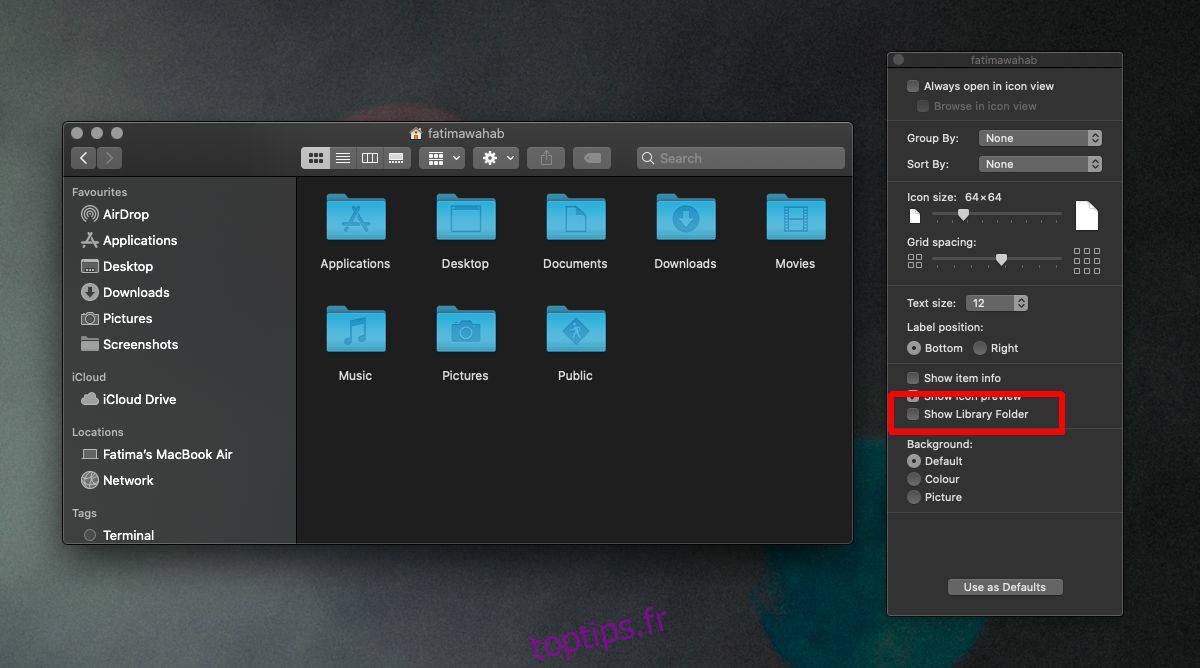
L’avantage d’utiliser cette option au lieu de choisir d’afficher les fichiers et dossiers cachés sur macOS est que lorsque vous le faites, de nombreux fichiers indésirables qui n’ont aucune fonction pour un utilisateur ordinaire deviennent également visibles. Ils sont inoffensifs mais ils ajoutent du fouillis à un dossier autrement organisé.
Vous pouvez à nouveau masquer le dossier de la bibliothèque tout aussi facilement. Accédez au dossier du profil utilisateur et désactivez l’option «Afficher le dossier de la bibliothèque».
Il s’agit d’un paramètre par utilisateur, ce qui signifie que si vous partagez un Mac avec d’autres utilisateurs, le dossier Bibliothèque ne sera masqué que pour votre utilisateur, et pas pour les autres. L’option ne nécessite pas l’application des droits d’administrateur.
Pour les versions de macOS antérieures à Sierra, ouvrez Terminal et exécutez la commande ci-dessous pour afficher le dossier Bibliothèque utilisateur.
chflags nohidden ~/Library/
Si vous souhaitez le masquer à nouveau, vous devez à nouveau ouvrir Terminal, puis exécuter la commande ci-dessous.
chflags hidden ~/Library/
Bien que ce ne soit pas nécessaire, si l’exécution de la commande ne fonctionne pas tout de suite, exécutez la commande suivante et elle devrait faire le travail.
killall Dock